캘린더는 중요한 날짜, 약속, 이벤트를 추적하는 등 일상 생활에서 없어서는 안 될 필수 요소가 되었습니다. 직관적이고 사용자 친화적인 인터페이스를 갖춘 iPhone 덕분에 캘린더 관리가 그 어느 때보다 쉬워졌습니다. 하지만 iPhone에서 캘린더 이벤트를 삭제해야 할 때가 있을 수 있습니다.
대부분 원치 않는 초대장이나 관심 없는 이벤트에 대한 알림일 수 있습니다. 즉, 스팸일 뿐입니다. 이 경우 실수로 스팸 캘린더를 구독한 것일 수 있습니다. 따라서 삭제해야 합니다.
어떻게 할 수 있는지 자세히 살펴보겠습니다.
iPhone에서 캘린더 이벤트를 제거하는 방법
iPhone 캘린더에서 이벤트를 삭제하려면 다음 단계를 따르세요:
- iPhone에서 캘린더를 열고 이벤트 날짜를 탭합니다.
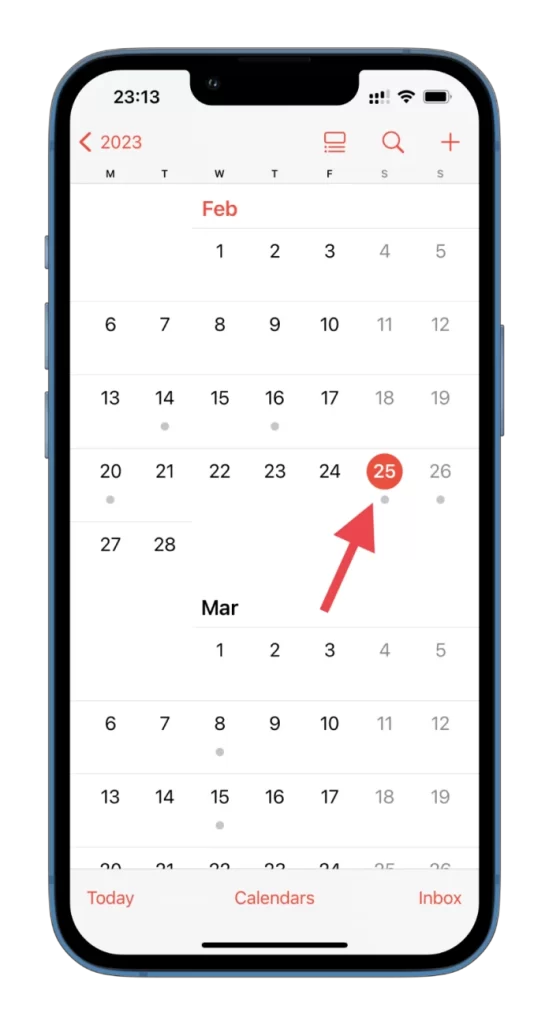
- 그런 다음 이 이벤트를 탭합니다.
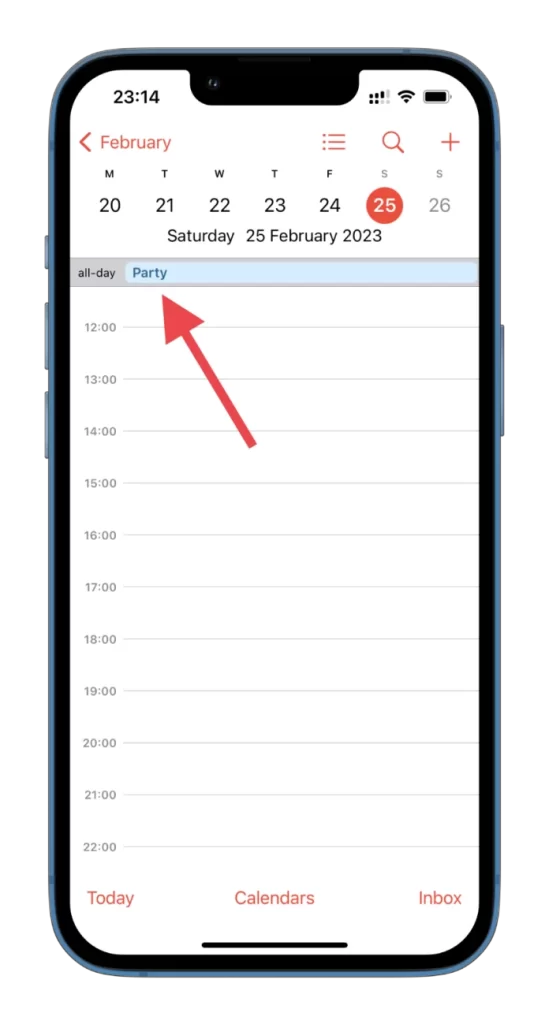
- 그런 다음 이벤트 삭제를 탭하고 이 작업을 확인합니다.
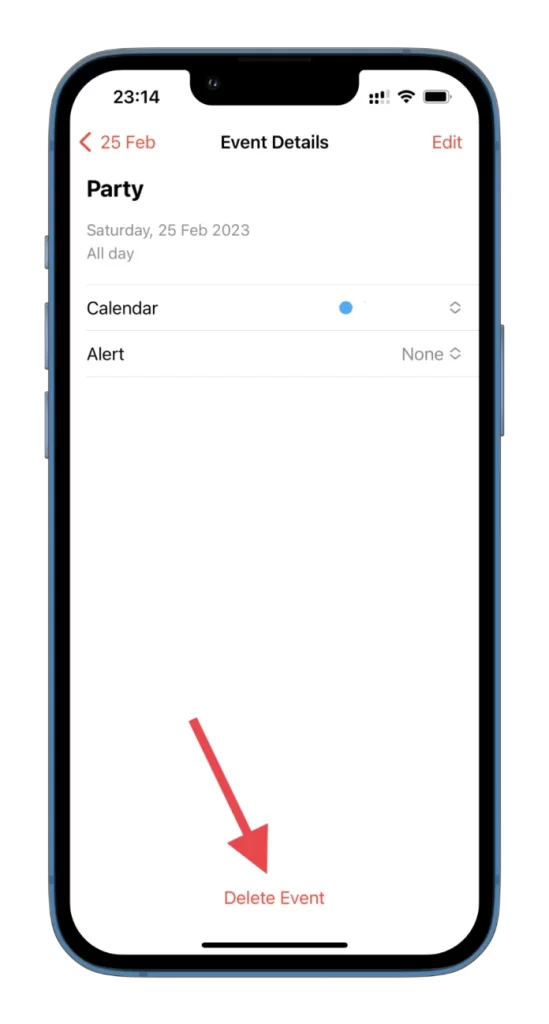
이 단계를 완료하면 이벤트가 iPhone의 캘린더에서 사라집니다.
iPhone에서 캘린더 이벤트를 숨기는 방법
iPhone의 캘린더에서 모든 이벤트를 숨길 수도 있습니다. 방법은 다음과 같습니다:
- 캘린더로 이동합니다.
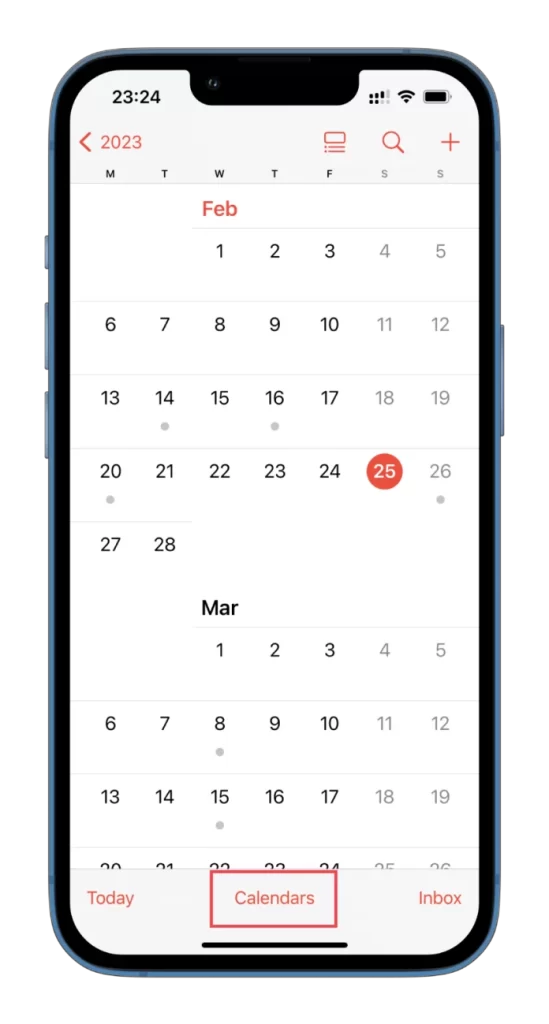
- 여기에서 필요하지 않은 모든 이벤트의 선택을 취소할 수 있습니다.
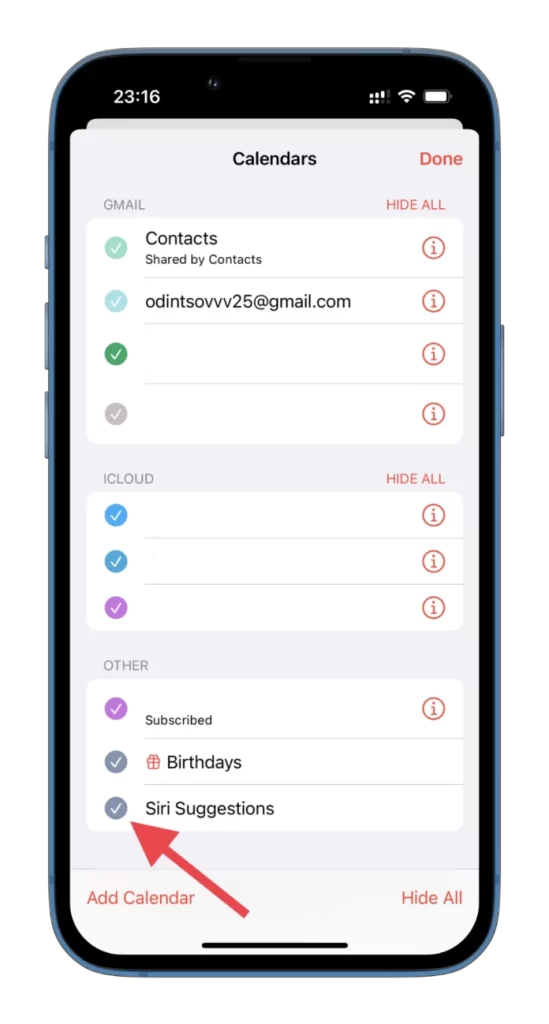
- 마지막으로 완료를 탭합니다.
각종 공휴일, 생일 및 기타 이벤트가 포함될 수 있습니다. 왼쪽 하단에 있는 모두 숨기기를 탭하여 모두 숨길 수 있습니다.
iPhone에서 공유 캘린더 이벤트를 삭제하는 방법
다른 사람으로부터 이벤트 초대를 받았거나 Siri가 다른 앱에서 이벤트를 감지한 경우 화면에서 사용할 수 있는 옵션이 달라집니다. 이벤트 삭제 옵션 대신 화면 하단에 수락, 아마도 또는 거절과 같은 선택 항목이 표시됩니다.
캘린더에서 이벤트를 제거하려면 거절을 탭합니다. 이렇게 하면 캘린더 보기에서 해당 이벤트가 제거되지만 나중에 다시 방문하려는 경우 받은 편지함 섹션에서 계속 액세스할 수 있습니다.
iPhone에서 전체 캘린더를 삭제하는 방법
iPhone에서 삭제할 수 있는 캘린더가 있습니다. 제 경우에는 iCloud와 동기화되는 캘린더입니다. 방법은 다음과 같습니다:
- iPhone에서 캘린더 앱을 엽니다.
- 캘린더로 이동합니다.
- 그런 다음 삭제하려는 캘린더 옆의 (i) 아이콘을 탭합니다.
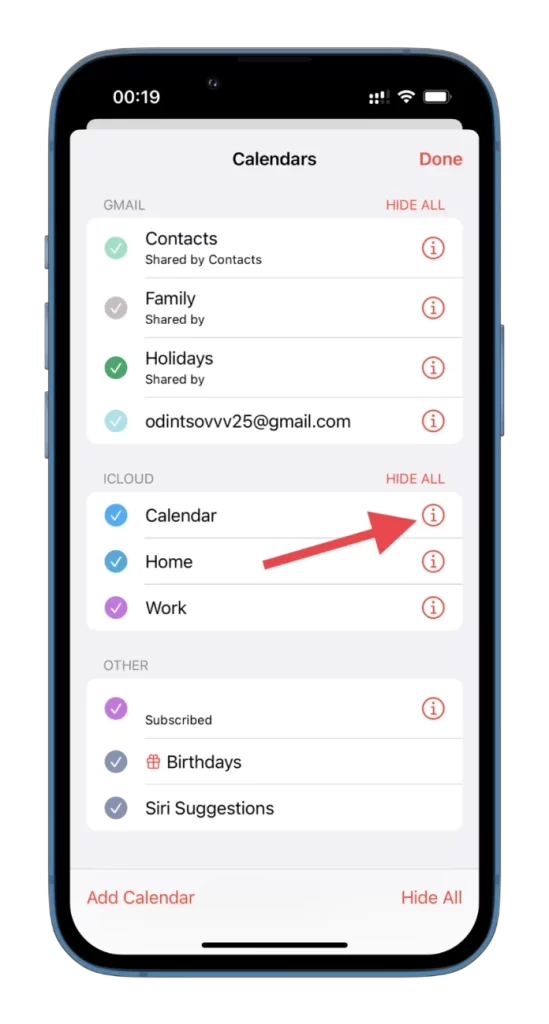
- 마지막으로 캘린더 삭제를 탭하고 이 작업을 확인합니다.
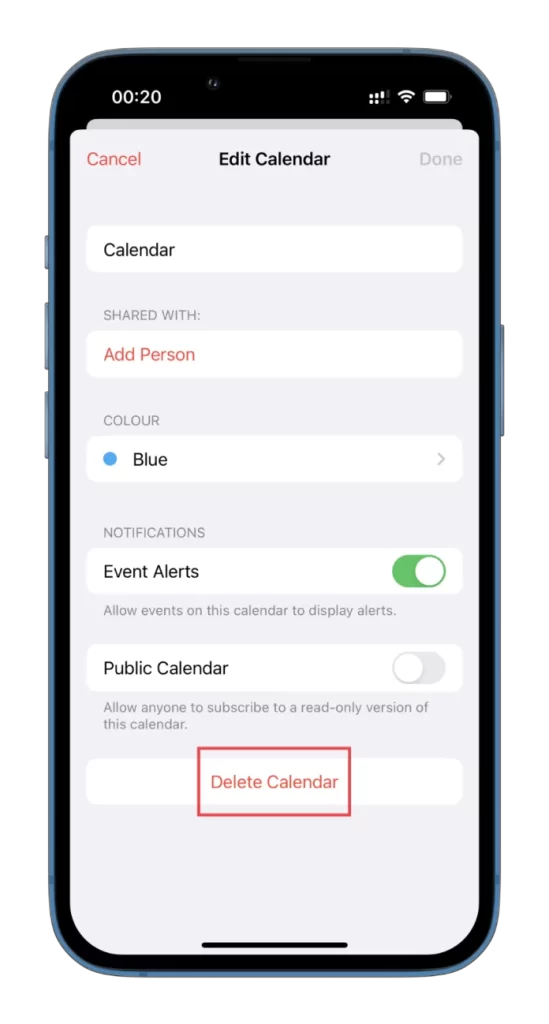
캘린더에 새 이벤트를 만들려면 화면 왼쪽 하단의 캘린더 추가를 탭하고 캘린더에 이름을 지정합니다.
설정을 통해 iPhone에서 캘린더를 삭제하는 방법
캘린더를 완전히 삭제하는 다른 옵션도 있습니다. 삭제하려면 다음 단계를 따르세요:
- 설정을 열고 캘린더로 이동합니다.
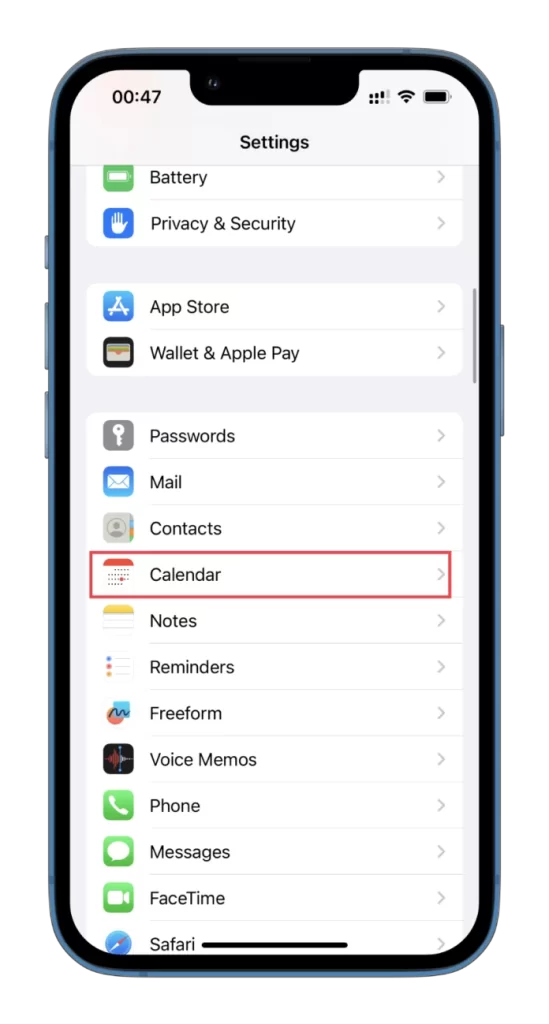
- 그런 다음 계정으로 이동합니다.
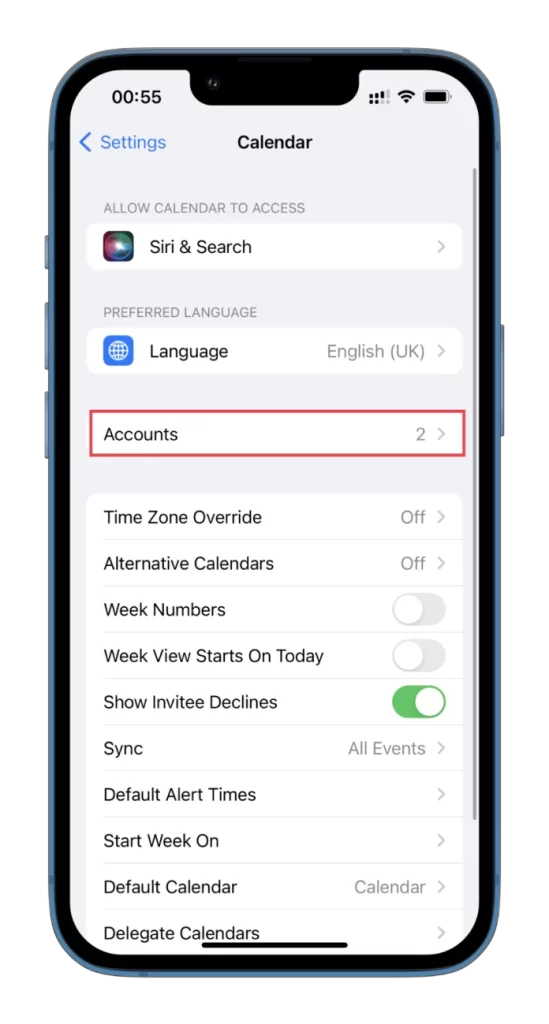
- 그런 다음 삭제하려는 캘린더의 계정을 선택합니다.
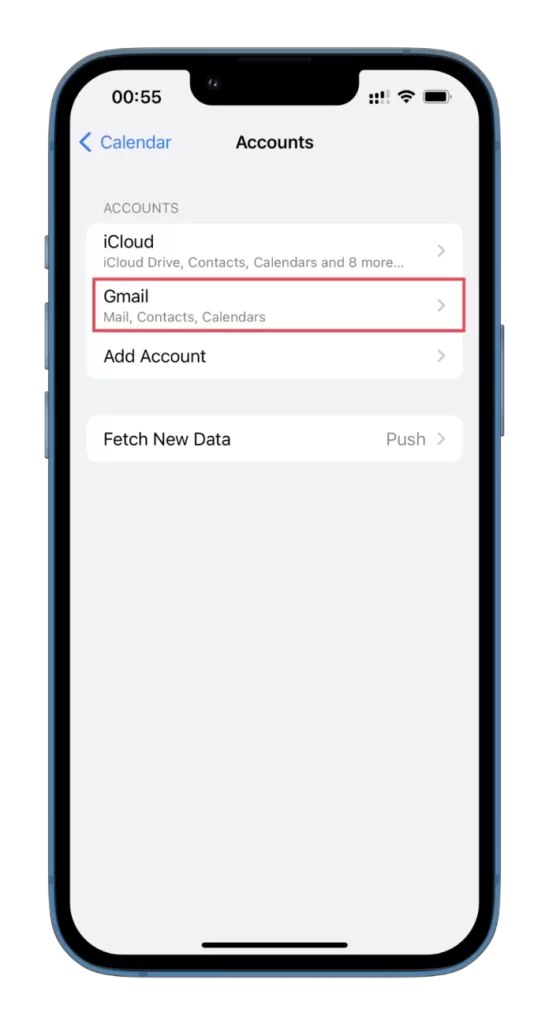
- 마지막으로 캘린더 옵션을 비활성화합니다.
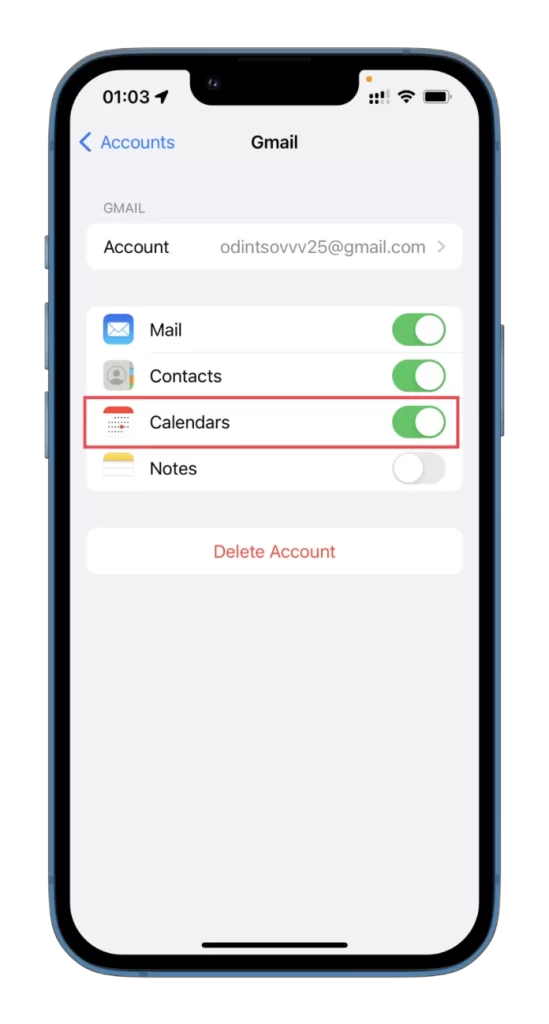
캘린더를 삭제하면 더 이상 앱에서 캘린더가 표시되지 않습니다. 하지만 나중에 언제든지 앱에서 캘린더를 다시 활성화할 수 있습니다.
iPhone에서 캘린더를 사용하여 시간을 관리하는 방법
iPhone에서 캘린더를 사용하여 시간을 관리하면 일정을 체계적으로 정리하고 파악할 수 있는 좋은 방법이 될 수 있습니다. 다음은 캘린더를 사용하는 방법에 대한 몇 가지 팁입니다:
이벤트 및 약속 추가
캘린더에 이벤트나 약속을 추가하려면 캘린더 앱의 오른쪽 상단 모서리에 있는 ‘+’ 아이콘을 탭하고 제목, 날짜, 시간, 위치, 메모 등 이벤트의 세부 정보를 입력합니다.
미리 알림 설정
캘린더에서 이벤트를 탭하고 수정을 선택하면 이벤트 및 약속에 대한 미리 알림을 설정할 수 있습니다. 여기에서 이벤트 전 특정 시간에 미리 알림을 설정하거나 이벤트 시점에 알림을 받도록 선택할 수 있습니다.
다른 캘린더 사용
업무, 개인 및 기타 생활 영역에 대해 서로 다른 캘린더를 만들 수 있습니다. 이렇게 하면 각 영역에 대한 일정을 빠르게 확인하고 그에 따라 시간을 관리할 수 있습니다. 위에서 설명한 대로 캘린더 추가 옵션을 사용하면 됩니다.
반복 이벤트 설정
정기적으로 발생하는 이벤트나 약속의 경우, 반복 이벤트로 설정할 수 있습니다. 이렇게 하면 캘린더에 이벤트를 추가할 때 시간을 절약하고 필요한 약속을 놓치지 않을 수 있습니다.
Siri 사용
Siri에게 “Siri, [날짜 및 시간]에 대한 이벤트를 내 캘린더에 추가해줘”라고 말하기만 하면 캘린더에 이벤트와 약속을 추가할 수 있습니다. 이렇게 하면 수동으로 입력하지 않고도 캘린더에 이벤트를 빠르게 추가할 수 있어 편리합니다.










